Máy in HP Neverstop 1000a, 1000w, 1200a và 1200w là các dòng máy in thế hệ mới của HP, với cơ chế bơm mực dễ dàng giúp khách hàng có thể tự đổ mực tại nhà. Tuy nhiên, sau một thời gian sử dụng, bạn có thể gặp phải vấn đề như nhiều vệt trắng trên bản in, bản in mờ, không rõ nét chữ, hoặc lem, sọc, nhăn. Dưới đây, Mực Máy In 24h sẽ hướng dẫn bạn cách khắc phục những vấn đề này một cách chi tiết.
Các bước khắc phục chất lượng in kém, mờ nhạt
Các hướng dẫn sau dành cho các dòng máy in HP Neverstop Laser 1000a, 1000w, 1000n, 1001nw, 1020n, 1200a, 1200w. Những hướng dẫn này sẽ giúp bạn giải quyết các vấn đề về chất lượng in, chẳng hạn như bản in bị nhòe, lem, mờ, chỗ đậm hoặc nhạt màu, hoặc bị thiếu một phần.
Bước 1: kiểm tra chất lượng giấy in
Chất lượng và loại giấy có thể ảnh hưởng đến chất lượng in. Thực hiện theo các hướng dẫn sau để đảm bảo giấy phù hợp:
- Không sử dụng giấy được thiết kế chỉ dành cho máy in phun.
- Không sử dụng giấy quá thô. Giấy mịn hơn tạo ra các bản in có chất lượng tốt hơn.
- Nếu chất lượng in vẫn không được cải thiện, hãy tiếp tục bước tiếp theo.
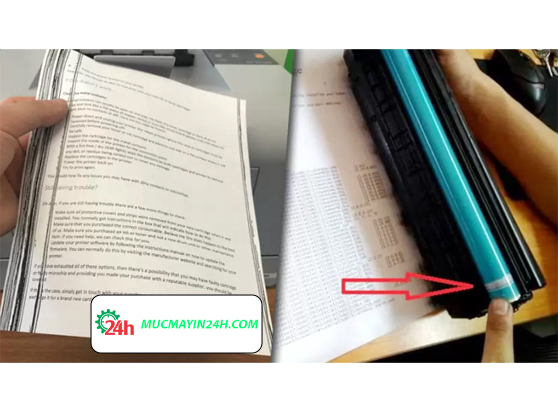
Bước 2: kiểm tra thanh dẫn giấy
- Các thanh dẫn giấy được định vị không chính xác có thể ảnh hưởng đến chất lượng in và gây nhòe mực.
- Đảm bảo các thanh dẫn giấy tựa vào các cạnh của giấy trong khay nạp giấy vào.
- Trượt các thanh dẫn giấy. Nếu chất lượng in vẫn không được cải thiện, hãy tiếp tục bước tiếp theo.
Lỗi máy in Hp khác: Hướng dẫn sửa lỗi Máy in HP M404DW báo 10.00.10
Bước 3: kiểm tra lượng mực trong máy
- Nếu mức mực đầy hoặc chỉ báo hiển thị +1, hãy chuyển sang bước tiếp theo.
- Nếu chỉ báo mức mực hiển thị +2 hoặc +2 kèm theo biểu tượng cảnh báo, thì mực ở mức thấp hoặc rất thấp và có thể ảnh hưởng đến chất lượng in.
- Sử dụng ít nhất một bộ nạp lại mực để nạp mực vào máy in. Để biết thêm thông tin, hãy tham khảo dịch vụ nạp mực máy in tại nhà của Mực Máy In 24h.

Bước 4: kiểm tra cụm drum (trống hình) trong máy in
- Kiểm tra bề mặt của trống Drum màu xanh lục. Nếu có vết trầy xước, dấu vân tay hoặc hư hỏng khác trên Drum, hãy thay thế Drum.
- Nếu chip bộ nhớ bị hỏng, hãy thay thế cụm Drum cho máy in HP Neverstop 1000a/1000w/1200a/1200w.
- Nếu không có hư hỏng nào đối với chip bộ nhớ và Drum, hãy tiếp tục với các bước sau.
- Lắc Drum ít nhất 3 – 5 lần để phân phối lại bột mực, lắp lại Drum, sau đó đóng nắp trên và in thử xem có còn bị mờ không.
Lưu ý: Không nên chạm vào trống Drum. Dấu vân tay trên Drum có thể gây ra các vấn đề về chất lượng in.

Bước 5: điều chỉnh chất lượng bản in trên máy tính windows hoặc mac
- Mở cửa sổ thiết lập trình điều khiển máy in trong Control Panel.
- Chọn chất lượng in. Trên thanh Chính (Main), chọn Tùy chỉnh (Custom) cho Chất lượng in (Print Quality), rồi nhấp Đặt… …
- Đặt mức chất lượng in. Kéo thanh trượt để chọn mức chất lượng in và nhấp OK. Sau đó in thử.
Lời Kết
Trên đây, Mực Máy In 24h đã chia sẻ cho bạn 5 cách cơ bản để tự khắc phục và xử lý lỗi bản in mờ trên các dòng máy in HP Neverstop Laser 1000a, 1000w, 1000n, 1001nw, 1020n, 1200a, 1200w một cách dễ dàng. Nếu vẫn chưa giải quyết được vấn đề, bạn có thể liên hệ với công ty chuyên sửa máy in HP tại nhà Hà Nội của Mực Máy In 24h để nhận hỗ trợ từ kỹ thuật viên.
Dịch vụ Mực Máy In 24h:


 0915 097 368
0915 097 368